
Советы по 3dsmax
.pdf
Осваивайте трехмерный софт, — и мир превратится для вас в золотую жилу. Вы сможете моделировать, анимировать
и рендерить все, что попадется под руку. А потом (при желани и) вы еще и переведете все это на кинопленку (и уедете работат ь в Голливуд! – Ïðèì. ðåä.). Сегодня мы протягиваем вам руку помощи и предлагаем 133 полезных совета. И вы увидите, что ваша жизнь в корне переменится …
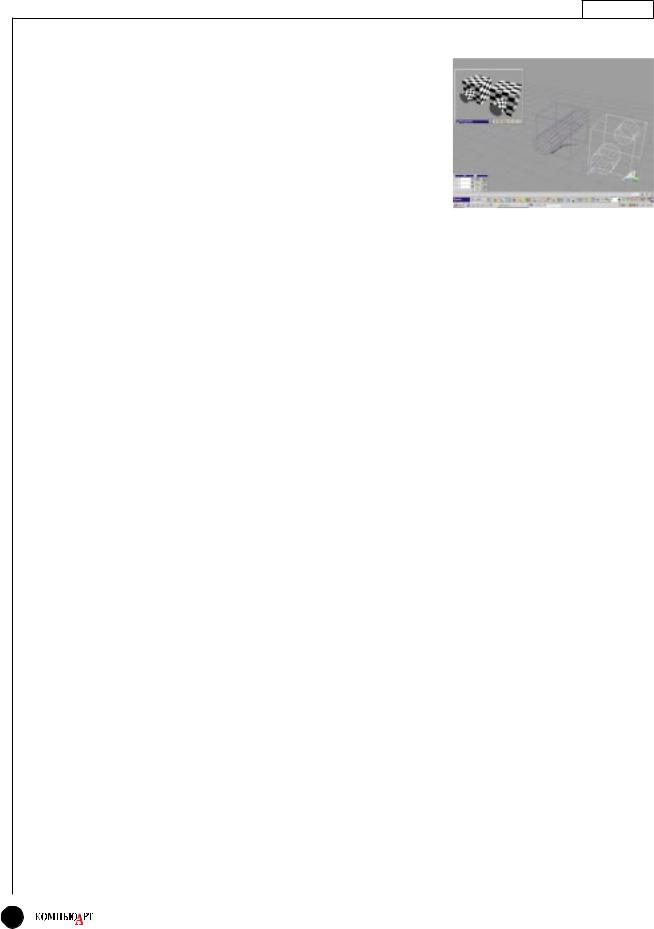
В фокусе
Советы по моделированию
Построение убедительной модели реального или вымышленного объекта – занятие весьма приятное и интересное. Главное при этом – найти правильный баланс между тщательностью проработки объекта и его сложностью, поскольку вам ведь наверняка хочется, чтобы ваши объекты потом можно было рендерить или анимировать. В процессе проектирования модели постоянно держите в голове ее утилитарное назначение – то есть конечную цель, которой эта модель будет служить. Если в дальнейшем объект нужно будет анимировать, не делайте его слишком сложным, чтобы не затруднять последующие этапы работы. По окончании процесса анимации всегда можно будет подправить объект и отрендерить его заново.
ством булевых операций (за исклю- чением тех случаев, когда объекты прозрачны). В результате булевой группировки появится новый объект с гораздо более длинным списком вершин и граней, а видимых изменений не произойдет.
Для анимации используйте нуль-объекты
Делать подвижные, гибкие сочленения объектов, основываясь лишь на их собственной геометрии, – это, как правило, не лучший вариант действий. Если впоследствии модель придется переделывать, то может обнаружиться, что ранее выполненная анимация работает некорректно. Чтобы избежать этих проблем, в местах сочленений следует использовать нуль-объекты или невидимые кубы, а уже к ним прикреплять видимые детали.
Нет смысла совершать над объектами булевы операции, если это не приведет к видимым результатам. См. раздел «Не делайте объекты булевыми без особой на то причины»
имуществом следует активно пользоваться. Поверхности такого типа не только устраняют проблему резких «фонговых» переходов в местах сочленения плоских граней, но и придают объектам более реалистичный, натуральный вид.
|
Не создавайте объекты |
|
Избегайте переходов |
|
булевыми операциями |
Для кривых |
За исключением той ситуации, |
|
без особой на то причины |
поверхностей – NURBS |
когда ваш любимый моделлер пол- |
|
Если два объекта пересекаются, не |
Многие системы поддерживают |
ностью поддерживает абсолютно |
|
образуйте из них новый посред- |
NURBS-поверхности, и этим пре- |
все те же самые типы данных, что |
|
|
||
|
3D-терминология Хотите знать, что означают все эти жаргонные словечки? Чит˝айте...… |
||
|
Общий свет (ambient light) |
Ослабление или затухание |
ние сцены вычисляется гораздо реалис- |
|
Общее освещение, заливающее всю |
света (attenuation) |
тичнее, чем обычно, и создаются очень |
|
сцену целиком. Этот свет не образуется |
В реальном мире освещенность предме- |
натуральные изображения. |
|
прямыми лучами; его нельзя отнести к |
тов находится в обратно-пропорциональ- |
Однако большинство пакетов не предла- |
|
какому-либо конкретному источнику. В |
ной зависимости от квадрата расстояния |
гает метод Radiosity, поскольку для него |
|
реальном физическом мире аналогом |
до источника света. Объекты, удаленные |
требуется огромное количество вычисле- |
|
такого света является свет, отраженный |
от источника, выглядят темнее, а близкие |
ний, а моделирование источников света |
|
от окружающих поверхностей. Посколь- |
к источнику — светлее. Этот эффект |
слишком сложно. |
|
ку в программах 3D-рендеринга этого |
называется «ослаблением» или «затухани- |
|
|
обычно не происходит (см. раздел |
ем» света. Если говорить по-простому, в |
Ортогональные проекции |
|
Radiosity), общий свет здесь задается |
некоторых 3D-пакетах источники света по |
Ортогональная проекция — это проекция |
|
напрямую — конкретной числовой вели- |
умолчанию не обладают этим свойством — |
трехмерной сцены на двухмерную плос- |
|
чиной. |
их сила света остается постоянной. |
кость: любую из плоскостей XY, YZ или |
|
|
|
XZ. В результате образуется три вида |
|
NURBS |
Radiosity |
сцены: вид спереди, вид сбоку и вид |
|
Вы спросите, что это за зверь такой? |
В реальном мире свет с разной степенью |
сверху. В отличие от обзора с перспекти- |
|
Этот странный термин расшифровывает- |
отражается от поверхностей, на которые |
вой, при котором видимые пропорции |
|
ся следующим образом: Non-Uniform |
он падает, и окрашивается в разные цве- |
объекта изменяются в зависимости от |
|
Rational B-Splines, то есть «неоднородные |
та. Это можно видеть, например, в ярко |
расстояния до зрителя, в ортогональных |
|
рациональные базисные сплайны» (кстати, |
освещенной комнате с белыми стенами и |
проекциях исключаются все дистанцион- |
|
буква B здесь означает Basis). Это метод |
красным ковром на полу. Свет, отражен- |
ные эффекты и искажения в перспективе. |
|
интерактивного моделирования 3D-кривых |
ный от ковра, окрашивает нижнюю часть |
Благодаря этому ортогональные проекции |
|
и поверхностей при помощи математичес- |
стены в красный цвет. В пакетах 3D-рен- |
оказываются очень полезными для точно- |
|
ких формул. Он позволяет строить более |
деринга этот эффект имитируется только |
го выстраивания и выравнивания объек- |
|
гладкие кривые и более «органичные» |
с помощью специального алгоритма про- |
тов. В большинстве 3D-программ исполь- |
|
профили по сравнению с теми, что полу- |
счета, который носит название Radiosity. |
зуется несколько ортогональных проек- |
|
чаются с применением полигонов. |
При использовании этого метода освеще- |
ций и обзор с перспективой. |
76 |
4.99 |
|
|
|
|
|
|

В фокусе
Если ваш моделлер поддерживает NURBS – пользуйтесь этим! На изогнутых поверхностях это в любом случае будет иметь смысл. См. «Для кривых поверхностей – NURBS»
и ваш рендерер (включая, к примеру, NURBS и тому подобные вещи), во всех остальных случаях следует избегать переноса моделей из одного пакета в другой. В этом случае возникает опасность, что данные будут каким-либо образом испорчены.
Позаботьтесь о хороших исходных материалах
Возможно, для вас это само собой разумеется, но все же повторим еще раз: если нужно смоделировать чтото действительно сложное, например паровоз, вам понадобится хорошая исходная информация для построения модели. Для инженерных сооружений такого типа обычно существуют двухмерные чертежи, и их можно разыскать, если воспользоваться библиотекой или Internet. Но предупреждаем: работать по фотографии часто бывает крайне затруднительно.
Работаем над формой
Если вам нужно построить корпус корабля или фюзеляж самолета, попробуйте воспользоваться следующим методом. Постройте цилиндр, который в дальнейшем послужит основой. Основания цилиндра будут изображать, соответственно, переднюю и заднюю части корпуса. Сделайте цилиндр 36-гранным и разбейте его на 20 частей. Удалите половину цилиндра, а затем, двигаясь вдоль него, деформируйте каждое из сечений, придавая ему нужную форму. В заклю-
Многие объекты можно найти в Сети в готовом виде и бесплатно, поэтому, прежде чем потратить годы на моделирование, поищите их в Internet. См. раздел «Сэкономьте время»
чение постройте зеркальное отражение объекта, чтобы получилась вторая половинка корпуса.
Деревья задаром
Пейзажи с большим количеством деревьев – это настоящий кошмар для рендерера (если только эти деревья не нарисованы на холсте).
Возьмите плоский прямоугольник и наложите на него графическую текстуру с изображением растительности. Если не приближаться к прямоугольнику слишком близко (и он постоянно будет повернут фронтально к камере), то такая «обманка» вполне может сработать. Однако для анимации этот метод, к сожалению, не подойдет.
Пользуйтесь клонированием
Если ваша система поддерживает операцию клонирования, предпоч- тительнее пользоваться ею, а не операцией копирования. Если объект клонирован, то все изменения, внесенные в исходный объект, автоматически будут повторяться во всем клоне. Конечно, это стоит делать только в том случае, когда нужно изменить сразу все копии исходного объекта. Данный метод очень хорошо подходит для моделирования деревьев.
Экономьте время
Прежде чем тратить долгие часы на моделирование какого-нибудь маленького, незначительного объекта в сцене, проверьте сначала, нельзя ли найти подходящую модель на одном из многочисленных бесплат-
ных Internet-сайтов. Если речь идет о коммерческом проекте, можно даже подумать о покупке готовой модели. Этот великолепный F18 был бесплатно скачан с www.meshmart.org.
Уровень детализации
При построении модели сохраняйте ровно то количество деталей, которое будет соответствовать расстоянию от объекта до камеры. Запомните: если вы не собираетесь сильно приближаться к объекту, то лучше воспользоваться текстурой и изобразить детали графически, а не моделировать каждую мелочь, увели- чивая, таким образом, сложность сцены.
Трубы и трубопроводы
Самый простой способ построить трубопровод или трубу – воспользоваться методом экструзии по направляющей (rail extrusion). Для начала необходимо построить контур, представляющий собой центральную ось трубы. Если вам нужно, чтобы труба расширялась, понадобится еще один контур, задающий вторую направляющую. Затем вы проектируете круг (или другое сечение. – Ïðèì. ðåä.), который протягивается вдоль направляющей. Помните, что некоторые системы при использовании единственной направляющей выдают очень странные результаты и требуют второй направляющей даже в том случае, когда она представляет собой всего-навсего смещенную копию первой.
Эффект от скосов
Один из самых простых способов сделать модель более реалистич- ной – скосить большинство граней («снять фаску» – Ïðèì. ðåä.). Äåëî
âтом, что в реальном мире очень редко встречаются слишком уж ровные, словно бритвой, обрезанные углы, какие мы видим в 3Dсистемах. Правда, делать это нужно
âсамую последнюю очередь, поскольку при этом значительно увеличивается количество вершин и граней.
4.99 |
77 |
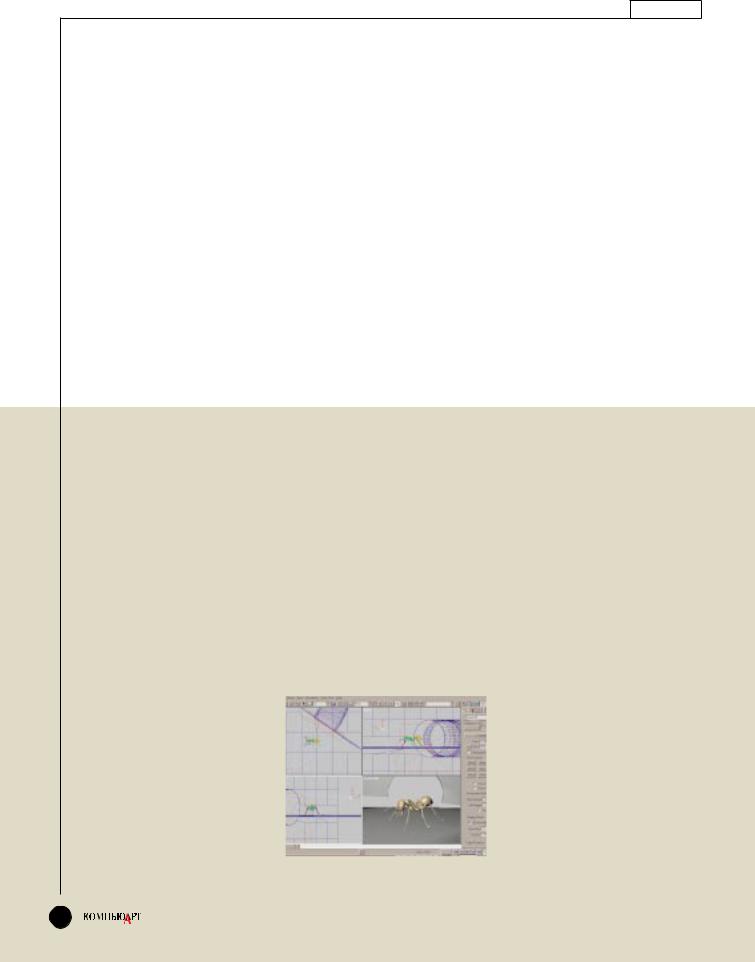
В фокусе
Деревья – быстро и просто
Чтобы смоделировать красивое дерево, постройте прямой конус и поделите его в вертикальном направлении на 10 частей. Случайным образом выбирая грани (начиная от вершины), выполните экструзию в сторону от ствола – получатся суч- ки. Если экструзию выполнять в несколько этапов, то по ходу дела можно уменьшить диаметр сучка, а также создать грани для дальнейшего ветвления. В конце работы утройте количество граней, чтобы модель стала более гладкой.
Аппаратура может и не помочь
Большая часть систем 3D-модели- рования и рендеринга не ускоряется за счет аппаратных графических акселераторов. Так что если ваша карта не поддерживает OpenGL или
Direct 3D, не переживайте. Но если вы все же пользуетесь OpenGL, то должны четко осознавать, что акселерация игр и акселерация приложений – это разные вещи. Короче говоря, карта, которая прекрасно показывает себя при игре в Quake 2, может быть вовсе не столь эффективной для 3D Studio MAX 2.5. И практически ни один из известных нам аппаратных графических акселераторов не ускоряет процесс рендеринга (бывают, конечно, исключения, неизвестные автору данной статьи, которые, впрочем, только подтверждают правило: аппаратный рендеринг служит в основном только для облегчения моделирования и предварительного просмотра – Ïðèì. ðåä.).
Проектирование для VRML
Если вы строите сцену, предназначенную для VRML, необходимо
постоянно следить за количе- ством полигонов. Другими словами, вам следует избегать булевых операций и всячески стараться, чтобы в сцене было как можно меньше полигонов и вершин (есть даже специальный термин для такого рода работ: 600-полиго- нальное моделирование. – Ïðèì. ðåä.). Во многих программах есть очень полезный для такого случая специальный инструмент Polygon Reduction.
Снятие фасок у текста
При работе с логотипами весьма распространена такая ошибка: берется контур какого-либо текста, методом экструзии из него вытягивается объемная фигура, а затем на кромке передней поверхности делаются скосы. Это не всегда правильно. Когда кромки срезают-
10 полезных советов по 3D Studio MAX
Вот главные советы по использованию этого 3D-тяжеловеса...
Запаситесь RAM
Для 3DS MAX RAM — это все. Даже относительно простые сцены «проглатывают» память в мгновение ока. После того как вся физическая оперативная память будет израсходована, 3DS MAX точно так же, как и другие Windows-приложения, начинает использовать виртуальную память, и процесс рендеринга катастрофически замедляется. Для начала вам потребуется 128 Мбайт; затем, когда вы осмелеете, мож-
но перейти на 256 Мбайт или даже на 512. (Все вышеизложенные цифры касаются только Windows NT; для 95/98 дальнейшее увеличение памяти бессмысленно — она все равно не используется. — Ïðèì. ðåä.)
Незамедлительно ускорьтесь
Второй после RAM жизненно важный элемент, который вам обязательно понадобится, — это хороший графический акселератор. Он обеспечит беспроблемную работу с 3DS MAX. Вам наверняка захо- чется иметь такую карту, которая поддерживает OpenGL, однако сначала следует проверить наличие и стабильность ее драйверов — некоторые карты характеризуются хорошей аппаратной частью, но их драйверы не справляются с поставленной задачей (особенно когда речь идет о конкретном пакете — поэтому проверяйте именно на нем! — Ïðèì. ðåä.). Имейте так-
же в виду: настоящий профессиональный акселератор может стоить несколько тысяч долларов (в последнее время появилось большое количество недорогих OpenGL-акселераторов, однако в области серьезных приложений ситуация практи- чески не изменилась: если вы хотите полу- чить реальное ускорение — придется раскошеливаться. Причем обратное утверждение будет неверным: можно купить дорогой акселератор и не получить никакого преимущества. — Ïðèì. ðåä.).
Освещение
После того как вы введете в MAX-сцену тот или иной свет, освещение, принятое
Если неправильно установить параметры зоны видимости камеры, могут возникнуть серьезные проблемы
по умолчанию — которое представляет собой обычный общий свет, — автомати- чески отключается. Однако иногда встре- чаются такие ситуации, когда нет необходимости вводить и аккуратно размещать какой-то определенный источник света, а требуется просто временная вспышка освещения. В таких случаях очень полезным оказывается включатель Default Lighting, который работает по нажатии клавиш Control+L.
Просчет хода луча (Raytracing)
Стандартный модуль просчета хода луча, встроенный в программу MAX, работает довольно медленно в сравнении с коммерческими plug-in-модулями, и вы вряд ли захотите еще сильнее замедлить его работу. Поэтому, если вы пользуетесь Raytrace-материалами или картами, откройте окно глобальных параметров (Global Parameters) в редакторе материалов Material Editor, перейдите в панель управления глубиной луча (Ray Depth Control) и измените принятое по умолча- нию значение максимальной глубины (Maximum Depth). Для большинства сцен будет более чем достаточно глубины 2 или 3 (по умолчанию принято значение 9). Исключение составляют те сцены, в которых содержится большое количество отражающих/преломляющих материалов.
78 |
4.99 |

В фокусе
ся таким образом, изменяется форма букв: их узкие детали становятся слишком тонкими. Правильнее будет вытянуть текст с небольшим уменьшением. Тогда и фаска образуется, и исходный контур букв не пострадает. (Полезно также в таких случаях делать вместо прямых скосов закругленные. – Ïðèì. ðåä.)
Еще немного о фасках
Даже в том случае, когда вы пользуетесь правильным методом при работе с текстом, у которого скошены боковые грани, могут возникать определенные проблемы. Если выбранная вами гарнитура шрифта имеет тонкие закругления или резкие смены направления линий, с ней, возможно, придется поработать дополнительно. Выполните простейший рендеринг методом шей-
Сделав на последнем этапе моделирования скосы на углах объекта, вы придадите ему большую реалистичность.
См. раздел «Снятие фасок у текста»
Поверхностные (UV) координаты
Если на какой-либо части объекта вы собираетесь воспользоваться поверхностными (UV) координатами, то, прежде чем наложить какую-либо карту на подобъект, необходимо удостовериться в том, что в стеке вашего объекта ранее (то есть глубже по стеку) была введена какая-либо координатная сетка. Почему это необходимо? Потому что MAX не может создавать или корректировать карты с UV-координа- тами на подобъектах, если на всем объекте заранее не введена координатная сетка.
Булевы операции
У вас проблемы с булевыми операциями в MAX R2.0? Попробуйте сделать следующее: убедитесь, что все нормали к граням направлены в одну и ту же сторону; слегка подвиньте один из операндов так, чтобы никакие грани и никакие ребра объектов не совпадали друг с другом (то есть не соприкасались без фактического пересечения); и выполните для стека операцию Collaps (не путайте с коллапсированием многоугольников (faces), которое тоже полезно сделать после булевой операции для маленьких частей — при этом сложность модели может сильно уменьшиться. — Прим. ред.). Стек объекта между успешными булевыми операциями очистится.
Положение камеры
Если при сильном приближении камеры к объекту его части начинают исчезать так, словно их отрезали объективом камеры, то вам, вероятно, нужно настроить положение границ зоны визуализации (clipping plane). Выделите камеру, перейдите в окно Modify и в разделе Clipping Planes включите параметр Clip Manually. Затем установите для параметра Far Clip какое-нибудь большое значение, например 10 000, и все будет в порядке.
Редактирование сетки
Очень легко спутать друг с другом два похожих по звучанию термина: Edit Mesh modifier (модификатор «Редактировать сетку») и Editable Mesh object (объект с редактируемой сеткой). Объекты Editable Mesh образуются после того, как вы выполните коллапс стека объекта. Они обладают тем же самым функциональным назначением, но используют меньше памяти. Выражение же Edit Mesh в MAX 2.x в основном применяется для совместимости с предыдущими версиями. Тем не менее этот модификатор все еще остается полезным, а в некоторых случаях даже необходимым.
Редактор материалов
Material Editor демонстрирует карты, для которых применяются пространственные координаты (цилиндрические,
shrink-wrap или сферические). Однако для ускорения рендеринга в данном случае используется «фиктивный» вектор зрения, нормальный к поверхности, — в отличие от основного рендерера, в котором этот вектор вычисляется точно. Метод рендеринга, примененный в редакторе материалов, лучше всего срабатывает, когда объектом-образцом служит сфера, поэтому для редактирования материалов, зависящих от пространственной ориентации, не стоит выбирать в качестве образца ни цилиндр, ни куб.
Изображения с высоким разрешением
Если нужно, вы можете выполнять рендеринг изображений большего размера, чем максимально возможная вели- чина 10 000½10 000 пикселов — например, для печати с высоким разрешением, — но делать это можно только, находясь в модуле Video Post. Вставьте Scene Event, затем Image Output Event, выполните необходимую последовательность действий, и вы сможете выбрать формат вывода больший, чем 10 000 пикселов. Учтите, что для одного только рендеринга изображения размером 10K½10К (не считая геометрии и т.п.) понадобится дополнительно 800 Мбайт памяти (не пугайтесь, виртуальной! — Ïðèì. ðåä .).
4.99 |
79 |
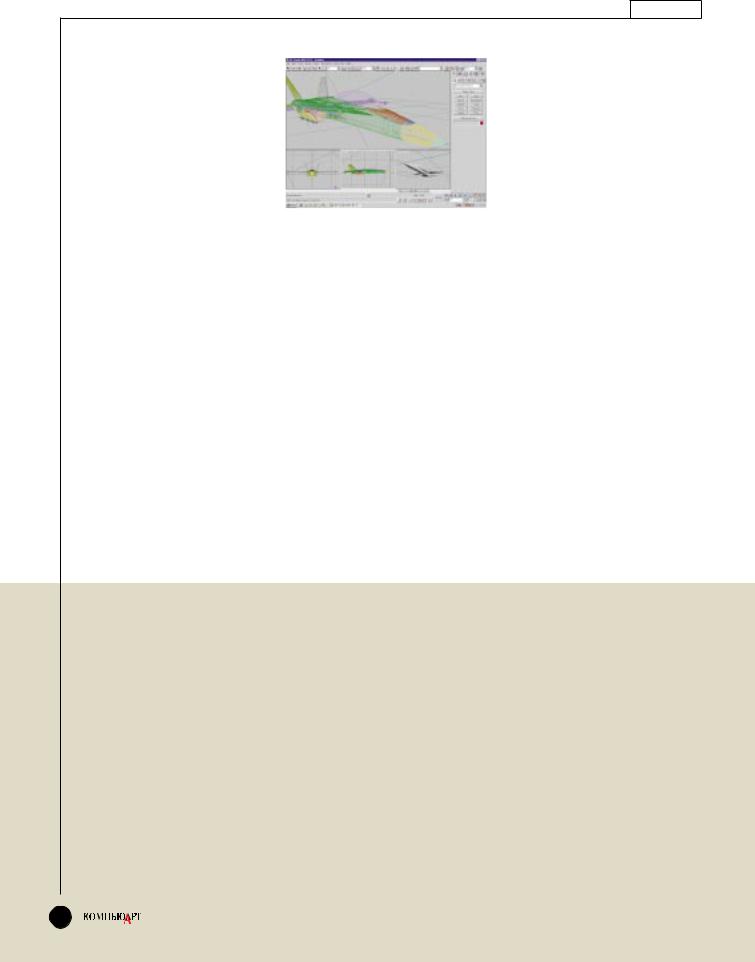
В фокусе
динга и посмотрите, не возникает ли где-нибудь на поверхности фаски нежелательных деформаций или изъянов. При ближайшем рассмотрении могут обнаружиться пересекающиеся многоугольники, которые нужно поправить вручную, чтобы подчистить результат.
X, Y, Z и другие направления
Если вы то и дело забываете, где в вашей сцене верх, а где низ, попробуйте сделать следующее. Постройте куб и нарисуйте на его противоположных гранях большие буквы X, Y и Z и припишите к ним маленькие знаки + и – для обозначения направлений. Вставьте этот объект в свою сцену и разместите его гденибудь на виду. Теперь вам будет сразу ясно, какие значения нужно изменить, чтобы переместить объект числовым методом.
Вспомогательные объекты
При конструировании сложных моделей вам, возможно, будут полезны дополнительные «вспомогательные» объекты, которые помогут ускорить процесс моделирования. Например, если вы строите арку и вам приходится постоянно обращаться к центру изгиба, поместите в этом месте отдельную точку или вершину куба. После того как вы
Раскрасьте свою каркасную модель в разные цвета – так вам будет легче в ней разобраться
анимируете все, что связано с этой точкой, вспомогательный объект можно уничтожить или поместить на невидимый слой.
Пользуйтесь цветом
В большинстве систем существует возможность управлять цветом объектов, когда они выводятся на экран в виде каркасной сетки. Если разработать определенный набор правил, по которым объекты в соответствии с их функциями будут раскрашиваться в различные цвета, вам будет значительно легче интерпретировать то, что вы видите на дисплее. Например, сделайте все статичные объекты синими, все объекты со скелетами – белыми, временные объекты – зелеными и так далее.
Советы по рендерингу
Если вы занимаетесь анимацией и используете модели с большим количеством деталей, эта часть проекта наверняка отнимает у вас больше всего времени. Необходимо подумать, как можно сократить время рендеринга, не нанося ущерба каче- ству изображения и не снижая его продажной стоимости. Проанализируйте все свои требования и посмотрите, что можно вынести на этап обработки уже отрендеренного материала; кроме того, проверьте, нельзя ли разбить ваш проект на отдельные, более мелкие части. В процессе работы не старайтесь рендерить все подряд в полном разрешении и с наивысшим качеством. Возможно, смотреть на это будет приятнее, но производительность работы резко снизится.
Распараллельтесь
Если позволят рабочие мощности, используйте два компьютера: один для моделирования, а другой для рендеринга (некоторые пакеты позволяют осуществлять рендеринг по сети, причем в этом случае для дополнительных компьютеров вам не понадобятся даже мониторы. – Ïðèì. ðåä.). В этом случае во время тестового рендеринга вы сможете продолжать работу над
10 полезных советов по form•Z
Ведущий пакет компании auto•des•sys демонстрирует свои прелести...…
Ñëîè
Когда вы пользуетесь палитрой Layers, не забывайте нажимать клавишу Shift при изменении режима просмотра. В этом случае экран не будет перерисовываться каждый раз, когда вы нажмете очередной ромбик. Для сложных моделей эта возможность просто неоценима. Если щелкнуть на верхнем ромбике при нажатой клавише Option, можно сделать видимыми сразу все слои.
Невероятная деревяшка
При помощи шейдера Brick Textured (Текстурирование кирпичиками) можно построить совершенно фантастическую деревянную текстуру. Установите следующие параметры: Scale (Масштаб) = 100%, Brick
80 |
4.99 |
Width (Ширина кирпича) = 1000%, Brick Height (Высота кирпича) = 10%, Mortar Thickness (Толщина слоя раствора) = 10%, Rough Scale (Степень шероховатости) = 500% и Rough Amplitude (Амплитуда шероховатости) = 5000%. После этого останется только выбрать три цвета «под древесину».
С-сплайны
При построении С(си)-кривых в режиме Wireframe View (Просмотр каркасной сетки) всегда включайте параметр Show Points (Показать точки). Это поможет вам следить за разрешением линий. Старайтесь держать это разрешение как можно более низким, но так, чтобы оно описывало кривую нужной формы.
Еще раз о С-сплайнах
При построении С-кривых старайтесь пользоваться кривыми типа Quick quadratic, поскольку этот метод построения дает наиболее предсказуемый результат и работает аналогично многим другим пакетам.
Установки
Когда вы генерируете С-сетку из поперечного сечения, убедитесь, что для длины установлен тот же самый параметр, что и для исходной C-кривой (тогда их форма не изменится). Для сглаживания пользуйтесь одним из Tangentметодов (метод касательной), чтобы сетка проходила точно через ваши контрольные линии.
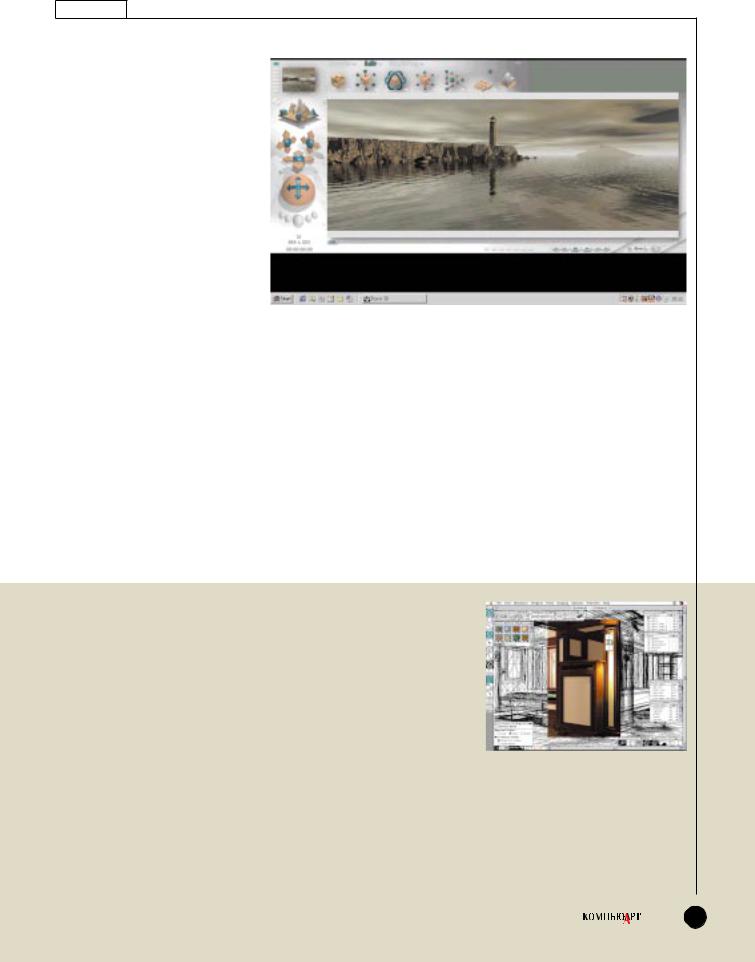
В фокусе
моделями. Это самый настоящий параллелизм, причем производительность рендеринга в такой ситуации удваивается.
Цветной свет
Никогда не делайте весь свет однотонным. Если сцена залита светом из окна, сделайте внешний свет чуть-чуть желтоватым или даже оранжевым. Внутренний заполняющий свет (если у вас нет radiosity) должен быть слегка синеватым. Старайтесь не пользоваться общим светом (ambient light), поскольку он делает изображение плоским.
Избегайте копланарных поверхностей
Большая часть программ со страшной силой падает на этапе рендеринга, если в сцене встречаются копланарные полигоны, – то есть многоугольники, лежащие непосредственно один на другом (в общем случае – параллельные. – Ïðèì. ðåä.). Существует два способа борьбы с этим явлением. Первый способ – поместить эти поверхности на небольшом расстоянии друг от друга; второй – с помощью булевой операции объединить две детали в одну. Сначала все-таки попробуйте развести многоугольники, поскольку копланарность очень
Настоящий панорамный рендеринг – трюк несложный, но он не˝ всегда срабатывает. См. раздел «Панорамные снимки на 360 градусов»
часто вызывает математические |
TIFF’ами), вы высвободите память |
проблемы и при выполнении буле- |
и ускорите рендеринг. |
вых операций. |
|
|
Панорамные снимки |
Сократите накладные |
на 360 градусов |
расходы памяти |
Большинство систем рендеринга |
Объем памяти, необходимой для |
поддерживают виртуальные линзы, |
рендеринга, может напрямую за- |
с помощью которых можно строить |
висеть от размера любой из тек- |
панорамные картинки с углом зре- |
стурных карт, использованных |
ния 180 градусов (эффект «рыбий |
вами в сцене. Если у какой-то из |
глаз»). Чтобы получить панораму с |
карт удастся сократить либо раз- |
охватом 360 градусов, вам нужно |
мер, либо цветовой диапазон |
всего лишь «склеить» вместе два |
(пользуйтесь 256-цветными |
таких изображения. Если оптичес- |
GIF’ами, а не 24-битными |
кие искажения слишком велики и |
Сечения
При построении сечений длинных объектов делайте их вдоль, а не поперек. Тогда вам гораздо легче будет следовать естественным контурам объекта.
Инструменты для деформации
Вам нужно применить деформирующий инструмент только на одной стороне объекта? Постройте сначала зеркальную копию этого объекта, затем деформируйте их от центра, а копию удалите.
Импорт
Если вы импортируете объекты в form•Z, старайтесь пользоваться Wavefront OBJфайлами, поскольку они загружаются гораздо быстрее, чем файлы других форматов (и, кроме того, имеют самую простую структуру, описанную в текстовом виде). Если после импорта на экране ни- чего не видно, попробуйте воспользовать-
ся установкой Import Transformation, чтобы масштабировать обзорное окно до нужных размеров.
Наведите порядок
Если на экране появилось сообщение Object Not Well Formed («Объект некорректно определен»), в то время как вы уверены, что все в порядке, попробуйте экспортировать один только этот объект, а затем импортируйте его заново при включенных опциях Create 3D Solids («Создать трехмерные тела») и Join Adjacent Coplanar Faces («Объединить смежные копланарные поверхности»). Это часто помогает.
Параметры текстурирования
Если вы обнаружили, что текстуры не перемещаются вместе со своими объектами, проверьте, установили ли вы какиелибо параметры текстурирования для
Для быстрого просмотра сцен в form•Z пользуйтесь рендерингом «по месту»
этой поверхности. Для таких процедурных текстур, как мрамор и др., достаточно открыть диалоговое окно Texture Mapping и включить какой-либо параметр текстурирования: кубическое, плоскостное и т.п. Это гарантирует, что текстура «прилипнет» к объекту.
4.99 |
81 |
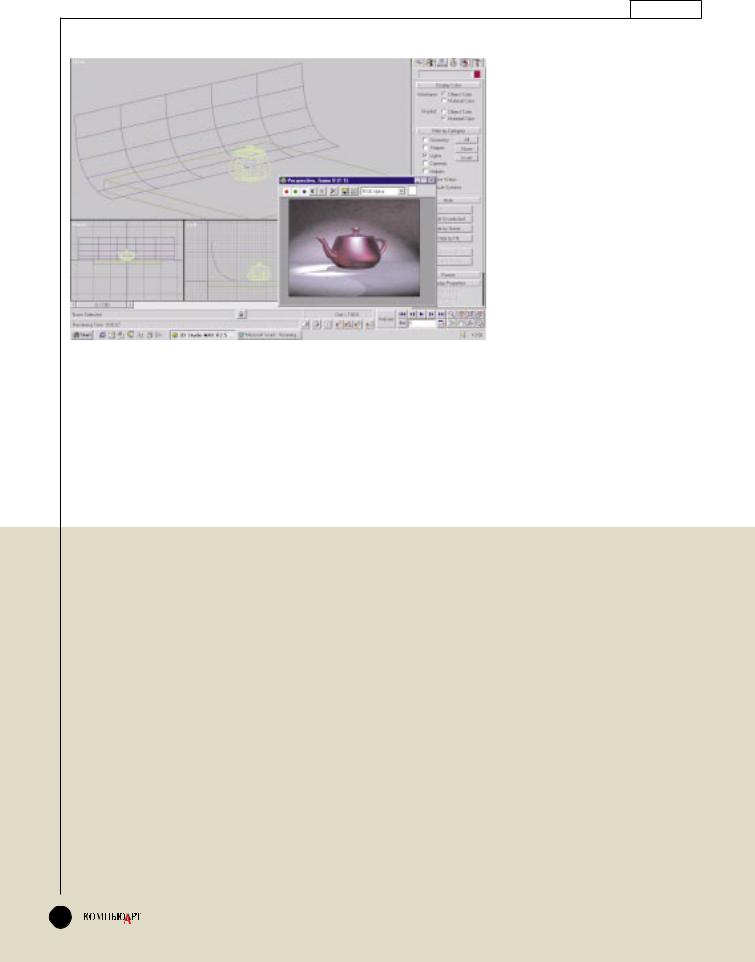
В фокусе
При рендеринге неподвижных сцен очень могут пригодиться˝ приемы и методы традиционной фотографии. Попробуйте, например, цик˝лораму. См. соответствующий раздел
изображения не стыкуются, попробуйте соединить четыре картинки с углом охвата 90 градусов.
Циклорама
При построении «неподвижного» изображения небольшой группы объектов попробуйте
воспользоваться старым трюком, которым давно пользуются фотографы, – циклорамой. Это такой фон, который начинается под объектом, а затем изгибается в вертикальном направлении. Этот прием, в отличие от бесконечной плоскости, делает задний
план гораздо менее назойливым для зрителя.
Пространство и свет
При построении космических сцен вам необходимо создать иллюзию космического вакуума, и этот вакуум должен иметь коэффициент преломления, в точности равный единице. Однако если преломления света не происходит, вы не сможете использовать никакие объемные эффекты, если только не введете в сцену чтолибо, что имеет преломляющую способность больше единицы, например планетарную атмосферу.
Эффект короткого фокуса
Если вы смоделировали «естественный» объект (например, птицу или насекомое) и хотите подложить под него эффектный фон, попробуйте сделать следующее. Подберите фотографию парка или растительный пейзаж. Поместите это изображение на прямоугольник позади всей сцены и уменьшите фокусное расстояние так, чтобы картинка совершенно не попадала в фокус. Особенно хорошо этот прием срабатывает на моделях маленьких существ.
10 полезных советов по LightWave 3D
Несколько рекомендаций по поводу пакета — лидера в данном˝ классе продуктов — от компании Newtek...
Хранение дополнительных данных о слоях
Чтобы сохранить модель вместе с информацией о слоях, нажмите клавишу Alt/Option и выберите команду Save As. Когда вы перезагрузите данные, все объекты вернутся на свои прежние слои. В моделлере LightWave бывает очень полезно пользоваться четырехугольными сегментами (faces). Если вы хотите построить NURBS-объект с четырехугольниками, возьмите куб и разбейте его на части. Как правило, при разбиении четырехугольников образуются тоже четырехугольники.
Когда четырехугольники — это плохо
Четырехугольники или многоугольники с большим числом сторон, полученные методом деления или разбиения, могут создавать проблемы, если вы будете
82 |
4.99 |
использовать их на объектах, искривленных путем деформации их скелета. Когда многоугольник искривляется, он становится непланарным, и рендерер программы LightWave приходит в замешательство. Единственное спасение в такой ситуации — загрузить объект в моделлер и триангулировать его, вызвав команду Triple (меню Polygon). Однако имейте в виду: в результате применения этой операции у вас могут возникнуть аналогич- ные проблемы с картами смещения (displacement maps).
Лишние многоугольники
После применения булевых операций LightWave может сгенерировать два многоугольника на основании одного списка вершин. Чтобы устранить эту погрешность, выберите из меню Polygon команду Unify. В результате этого может оказаться, что в объекте образовалась «дырка»,
но расстраиваться по этому поводу не стоит. «Потерянный» многоугольник просто смотрит в другую сторону. Переверните его, и он снова появится.
Плотно прилегающие объекты
Если в конце анимации объекты должны в точности подойти друг к другу, как две составные части головоломки, вам необходимо выполнить следующие подготовительные операции. Смоделируйте все эти объекты как единое целое — так, как они будут выглядеть в завершающем кадре анимации. Когда модель будет готова, разбейте ее на нужные части. Загрузите модель в сцену и разместите так, чтобы ее части совпали с породившими их объектами, как они должны были располагаться в сцене. Теперь отдельные части можно свободно двигать и анимировать. Если же вы станете загружать эти объекты по одному и пытаться подогнать их
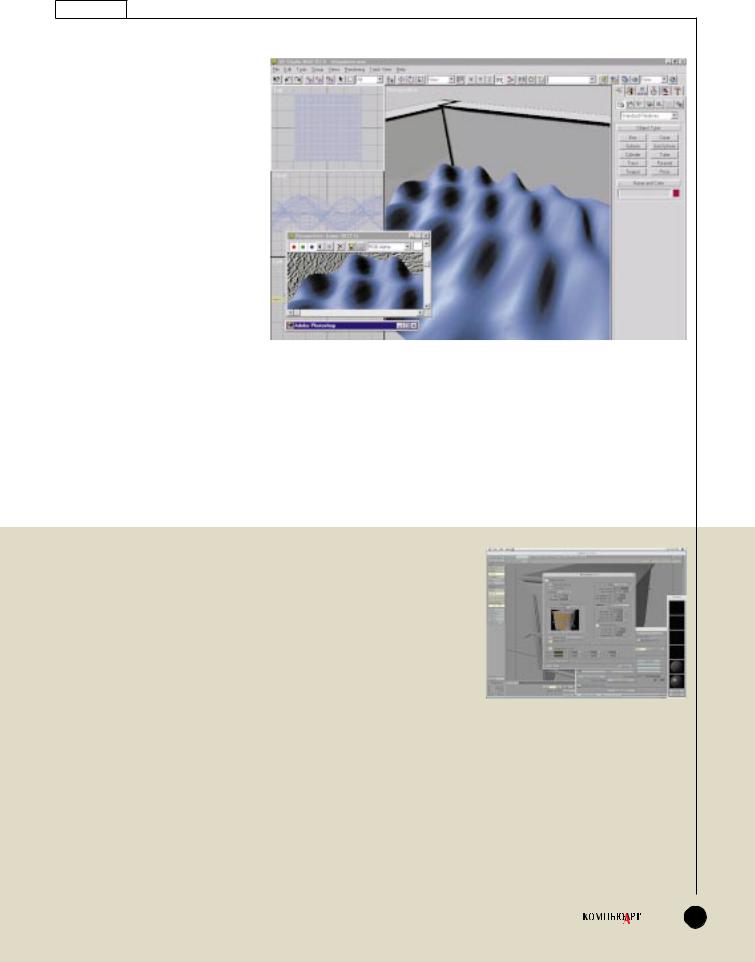
В фокусе
Идеальный мир
Когда в одном кадре сочетается компьютерная графика и материалы живых съемок, часто возникает проблема несоответствия: графи- ческие элементы выглядят слишком безупречными по сравнению с жизненными реалиями. Для решения этой проблемы применяют такой прием: на этапе post-production фильм искусственно «ухудшают»: приблизительно два раза в секунду (например, на каждом двенадцатом кадре) случайным образом делают искусственные «царапины». Таким образом, качество снижается настолько, что изображение становится похожим на реальную кинопленку. (В любом случае компьютерную графику необходимо «смазать», слегка понизив контрастность изображения; воспользуйтесь для этого, например, инструментом Blur. –
Ïðèì. ðåä.)
Проблема воды
Текстура, имитирующая воду, хороша лишь до некоторой степени. Если поверхность, на которую она наложена, плоская, то все зависит от того, какая кромка образуется
Чтобы создать эффект волн на поверхности воды, хорошо вос˝пользоваться картой рельефности – за исключением кромки, где возникают˝ определенные проблемы. См. раздел «Проблема воды»
вокруг лодки или стенки пирса, примыкающего к воде. Когда текстура изображает воду, покрытую волнами, кромка выглядит весьма странно. Единственное решение такой проблемы – смоделировать поверхность воды в виде сетки с волнообразными деформациями
(хотя бы вблизи ее пересечения с береговой кромкой и другими объектами. – Ïðèì. ðåä.).
Обманный объем
В стародавние времена, когда люди еще не умели рендерить объемный (volumetric) свет, им
друг к другу, дело обернется сплошными мучениями.
Прозрачность выше 100%
Если для объекта с нормальными ребрами установить уровень прозрачности 200%, то через этот объект все будет видно с удвоенными значениями гаммы. Если для ребер будет установлен любой другой режим, прозрачность вернется обратно в 100%, зато может получиться какой-ни- будь другой причудливый эффект.
Небольшие сияния
Маленькие многоугольники светятся не очень сильно, поскольку величина свече- ния зависит от площади поверхности многоугольника. Чтобы создать эффект большего свечения, создайте больше частиц/многоугольников и обязательно включите режим Glow в панели Effects.
Двигатель для нультранспортировки
Начиная еще с 80-х годов и фильма Star Track, чтобы изобразить ускорение кос-
мического корабля до скорости света и его исчезновение через дыру в подпространстве, использовали светящиеся полосы, молниеносно проносящиеся через экран. Чтобы создать такой эффект в программе LightWave, постройте вереницу частиц, быстро летящую на камеру, и убедитесь, что для параметра Blur Length установлена большая величина.
Частицы
В этом случает параметр Blur тоже необходимо включить. В конце неплохо было бы добавить еще один мелкий штрих — в момент исчезновения объекта вставить мгновенную вспышку (эффект Lens Flare).
Свет, движущийся вокруг логотипа
Если вы хотите, чтобы вокруг вашего логотипа двигался свет, не перемещайте собственно источник света. Свяжите все объекты сцены (за исключением источников света) с нуль-объектом в центре этой сцены, а затем поворачивайте этот объект. Поскольку камера будет двигать-
Укротите страшного зверя по имени LightWave — или, по меньшей мере, усмирите его
ся вместе со всеми остальными объектами, в сцене ничего не будет изменяться, кроме света, падающего на логотип.
Некоторые полезные клавиши
В моделлере, чтобы увеличить изображение, можно просто выделить часть модели и нажать клавиши Shift+A. При нажатой клавише Alt/Option левой кнопкой мыши можно прокручивать изображение перед просмотровым окном.
4.99 |
83 |
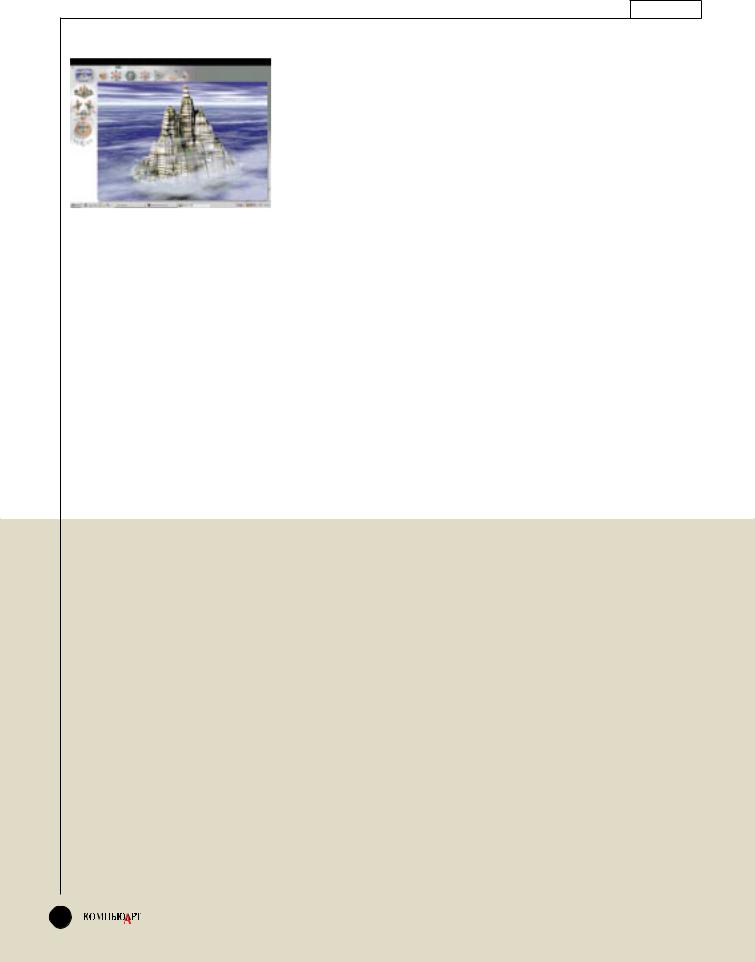
В фокусе
Вода слишком капризна и коварна, чтобы сделать ее правильно. Поэтому не используйте ее, если в этом нет крайней необходимости. См. раздел «Оставайтесь сухими»
приходилось самим создавать этот эффект при помощи конусов с высокой степенью прозрачности и небольшим фрактальным шумом. Если ситуация не очень сложная, таким способом можно достигнуть нужного эффекта, причем рендеринг будет выполняться гораздо быстрее, чем в случае с настоящей объемностью.
Сократите до минимума количество источников света
С появлением в сцене каждого нового источника света продолжи-
тельность рендеринга проекта экспоненциально увеличивается. Поэтому советуем сократить количе- ство таких источников до минимума и никогда не ставить тени, если они вам не нужны.
Чувствительные текстуры
Некоторые текстуры не работают, если для объекта, на который они наложены, включен атрибут сглаживания (anti-aliased). В такой ситуации вам необходимо отклю- чить сглаживание (либо глобально во всей сцене, либо конкретно для этого объекта, если такое возможно). Другой способ решения этой проблемы изложен в следующем пункте.
Быстрое сглаживание
Если вы уже некоторое время занимаетесь трехмерным моделированием, то, вероятно, уже знаете, что дольше всего рендеринг продолжается тогда, когда для него установлен режим сглаживания с высоким качеством (high quality antialiasing). Если сцена не анимируется, гораздо быстрее будет отренде-
рить весь проект дважды и в формате в два раза больше прежнего, а сглаживание выполнить в какомнибудь графическом пакете типа Photoshop в процессе уменьшения изображения до требуемого формата. Такой прием носит название «супер-сэмплинг», и его широко используют аниматоры – например, создатели графики для фильма «Вавилон-5». (Не забывайте также, что при использовании высокой степени сглаживания при рендеринге вы лишаетесь большой доли контрастности. Поэтому, если вы хотите, чтобы изображение «звенело» (особенно это касается летающих букв), оставляйте его с «зазубринами»: в анимации они не так заметны, как потеря контрастности. – Ïðèì. ðåä.)
Эффект супер-«рыбий глаз»
Чтобы создать впечатляющий эффект с линзой «рыбий глаз», воспользуйтесь отражающей сферой. Установите ее в том месте, где должна находиться камера, а саму камеру разверните и направьте на эту сферу. Вся сцена будет видна как
10 полезных советов по StudioPro
В лучах наших прожекторов — великолепный пакет для модели˝рования и рендеринга компании Strata...
Дайте ему RAM’а, и побольше
StudioPro 2.5 с огромной скоростью «съедает» оперативную память. Чтобы добиться от программы ее настоящей мощи, вам понадобится, по меньшей мере, 128 Мбайт или даже больше, особенно если пользоваться системами частиц для генерации спецэффектов. Чтобы сократить объем реально используемой RAM, включите виртуальную память.
MIP-mapping
Если вы используете текстурную карту с низким (экранным) разрешением, в окне Map следует включить режим
MIP Mapping. В этом случае в процессе рендеринга текстурная карта будет сглаживаться, и в финальном изображении не будет возникать артефактов. Хотя из-за этого рендеринг может выполняться немного дольше, результат того стоит.
84 |
4.99 |
Системы частиц
Системы частиц — приятное и долгожданное новшество версии 2.5. С их помощью можно выполнять все самые рутинные задачи (хотя это существенным образом сказывается на времени рендеринга и на требованиях к объему памяти). Спросите сами себя: не лучше ли будет применить данный эффект в программе Photoshop или After Effects?
Сетки Безье
В программе StudioPro следует как можно больше работать с сетками Безье. Они занимают меньше памяти, их легче редактировать и деформировать по сравнению со сложными полигональными сетками. Чтобы ускорить перерисовку экрана и предварительный рендеринг, сдвиньте ползунок на шкале Smooth в палитре Object вниз до отметки примерно 10%. Когда же дело дойдет до окончательного рендеринга, его можно будет вернуть в положение 100%.
Illustrator
Программа StudioPro работает с файлами, сохраненными в программе Illustrator, гораздо лучше, чем с файлами, сохраненными из FreeHand в формате Illustrator. Если вы импортируете профили из файла Illustrator, проверьте, все ли ваши объекты залиты и нет ли среди них объектов с одними лишь контурами. Дело в том, что StudioPro распознает только геометрию, а контурные линии не позволяют это сделать. С другой стороны, программа распознает группы Illustrator’а.
Рендеринг в сети
Если у вас не один компьютер, а несколько, соедините их в сеть (Ethernet) и установите на них программу RenderPro c CD StudioPro (в меню Custom Install выберите режим Minimum Install, а затем в поле регистрационного номера введите слово RenderPro). В результате будет организован сетевой рендеринг, который выполня-
